SDK 镜像编译
Luckfox-Lyra-SDK 主要在 Ubuntu 22.04 LTS 系统上进行开发和测试。为减少开发过程中可能出现的编译错误等问题,建议用户使用与我们相同版本的操作系统,以确保开发环境的一致性和稳定性。
1. Luckfox-Lyra-SDK 介绍
SDK(Software Development Kit) 是 软件开发工具包,它是一组工具、库、示例代码、文档、和相关支持文件,用于帮助开发者构建针对特定平台、操作系统、硬件、或者其他软件的应用程序。开发板上的操作系统,通常是基于 SDK 进行定制和开发的。SDK 提供了开发板所需的基础软件(内核、驱动、Bootloader 等),开发者在此基础上进行定制,生成最终可以在开发板上运行的系统固件。
1.1 SDK 目录说明
SDK 工程目录包含有 buildroot、yocto、app、kernel、u-boot、device、docs、external、prebuilts 等目录。采用manifest来管理仓库,用repo工具来管理每个目录或其子目录会对应的 git 工程。
SDK目录结构。
├── build.sh -> device/rockchip/common/scripts/build.sh ---- SDK编译脚本
├── app ----------------------------- 存放上层应用 APP,主要是一些应用 Demo
├── buildroot ----------------------- 基于 Buildroot(2024)开发的根文件系统
├── device/rockchip ----------------- 存放芯片板级配置以及 SDK 编译和打包固件的脚本和文件
├── docs ---------------------------- 存放通用开发指导文档、芯片平台相关文档、Linux 系统开发相关文档、其他参考文档等
├── external ------------------------ 存放第三方相关仓库,包括显示、音视频、摄像头、网络、安全等
├── kernel -------------------------- 存放 Kernel 开发的代码
├── output -------------------------- 存放每次生成的固件信息、编译信息、XML、主机环境等
├── prebuilts ----------------------- 存放交叉编译工具链
├── rkbin --------------------------- 存放 Rockchip 相关二进制和工具
├── rockdev ------------------------- 存放编译输出固件,实际软链接到 output/firmware
├── tools --------------------------- 存放 Linux 和 Window 操作系统下常用工具
├── u-boot -------------------------- 存放基于 v2017.09 版本进行开发的 U-Boot 代码
└── yocto --------------------------- 存放基于 Yocto 5.0 开发的根文件系统镜像存放目录。
rockdev/
├── MiniLoaderAll.bin --------------- SPL 引导加载器,负责初始化最基本的硬件、后级固件加载
├── parameter.txt -------------------- 分区表信息
├── uboot.img ------------------------ uboot 镜像
├── boot.img ------------------------ kernel 镜像
├── rootfs.img ----------------------- 根文件系统镜像文件
└── update.img ----------------------- 完整的镜像文件
1.2 SDK 配置文件说明
Lyra 系列 SDK 配置文件存放在
device/rockchip/rk3506目录下。-rw-rw-r-- 1 xt xt 1538 12月 10 19:58 amp_linux.its
-rw-rw-r-- 1 xt xt 482 12月 10 20:00 luckfox_lyra_buildroot_sdmmc_defconfig
-rw-rw-r-- 1 xt xt 527 12月 10 20:00 luckfox_lyra_buildroot_spinand_defconfig
-rw-rw-r-- 1 xt xt 487 12月 10 20:00 luckfox_lyra_plus_buildroot_sdmmc_defconfig
-rw-rw-r-- 1 xt xt 532 12月 10 20:00 luckfox_lyra_plus_buildroot_spinand_defconfig
-rw-rw-r-- 1 xt xt 344 12月 10 20:00 parameter-lyra-sdmmc.txt
-rw-rw-r-- 1 xt xt 333 12月 10 20:00 parameter-lyra-spinand.txt
drwxrwxr-x 2 xt xt 4096 12月 10 19:58 rk3506_oem
-rw-rw-r-- 1 xt xt 1053 12月 10 19:58 smp.its
-rw-rw-r-- 1 xt xt 1738 12月 10 19:58 thunderboot4recovery.its
-rw-rw-r-- 1 xt xt 1234 12月 10 19:58 thunderboot.its
-rw-rw-r-- 1 xt xt 1665 12月 10 19:58 zboot4recovery.its
-rw-rw-r-- 1 xt xt 1424 12月 10 19:58 zboot.its
2. Ubuntu22.04 环境下编译镜像
请勿在镜像编译过程中滥用 sudo 命令,否则可能造成文件权限变更,导致编译过程失败。
2.1 搭建编译环境
安装依赖环境:
sudo apt updatesudo apt-get update && sudo apt-get install git ssh make gcc libssl-dev \
liblz4-tool expect expect-dev g++ patchelf chrpath gawk texinfo chrpath \
diffstat binfmt-support qemu-user-static live-build bison flex fakeroot \
cmake gcc-multilib g++-multilib unzip device-tree-compiler ncurses-dev \
libgucharmap-2-90-dev bzip2 expat gpgv2 cpp-aarch64-linux-gnu libgmp-dev \
libmpc-dev bc python-is-python3 python2 curl file rsync bsdmainutils设置 Python 环境设置。
#默认情况下链接的是python3
$ python --version
Python 3.10.12
which python2
sudo ln -sf /usr/bin/python2 /usr/bin/python从网盘链接下载最新的 SDK,并解压缩文件(请勿直接复制解压命令,因 SDK 名称可能会随着更新而变化)。
mkdir Lyra-sdk && cd Lyra-sdk
tar -xzvf luckfox-lyra-241213.tar.gz将解压后的文件进行解包。
.repo/repo/repo sync -l全部编译镜像。
$ ./build.sh lunch
############### Rockchip Linux SDK ###############
Manifest: luckfox_linux6.1_rk3506_release_v1.4_20250620.xml
Log colors: message notice warning error fatal
Log saved at /home/ubuntu/Luckfox/rk3506/250815/output/sessions/2025-10-28_14-54-29
You're building on Linux
Lunch menu...pick the Luckfox Lyra hardware version:
选择 Luckfox Lyra 硬件版本:
[0] RK3506G_Luckfox_Lyra
[1] RK3506G_Luckfox_Lyra_Plus
[2] RK3506B_Luckfox_Lyra_Ultra
[3] RK3506B_Luckfox_Lyra_Ultra_W
[4] RK3506B_Luckfox_Lyra_Zero_W
[5] RK3506B_Luckfox_Lyra_Pi
[6] RK3506B_Luckfox_Lyra_Pi_W
[7] custom
Which would you like? [0~7][default:0]: 4
Lunch menu...pick the boot medium:
选择启动媒介:
[0] SD_CARD
[1] SPI_NAND
Which would you like? [0~1][default:0]: 1
Lunch menu...pick the system version:
选择系统版本:
[0] Buildroot
Which would you like? [0~1][default:0]: 0
$ ./build.sh
2.2 部分编译
单独编译U-Boot
./build.sh uboot- 生成镜像文件: rockdev/MiniLoaderAll.bin rockdev/uboot.img
单独编译kernel
./build.sh kernel- 生成镜像文件: rockdev/boot.img
单独编译 rootfs
./build.sh rootfs固件打包
./build.sh firmware
3. 将自定义文件打包至系统镜像
Luckfox Lyra SDK 在打包前会通过 overlay 机制将指定文件添加到根文件系统中。
- 创建
overlay目录:在SDK/buildroot/board/rockchip/rk3506下新增自定义文件夹(例如luckfox-overlay)。
- 在
buildroot/configs/rockchip_rk3506_luckfox_defconfig加上文件路径。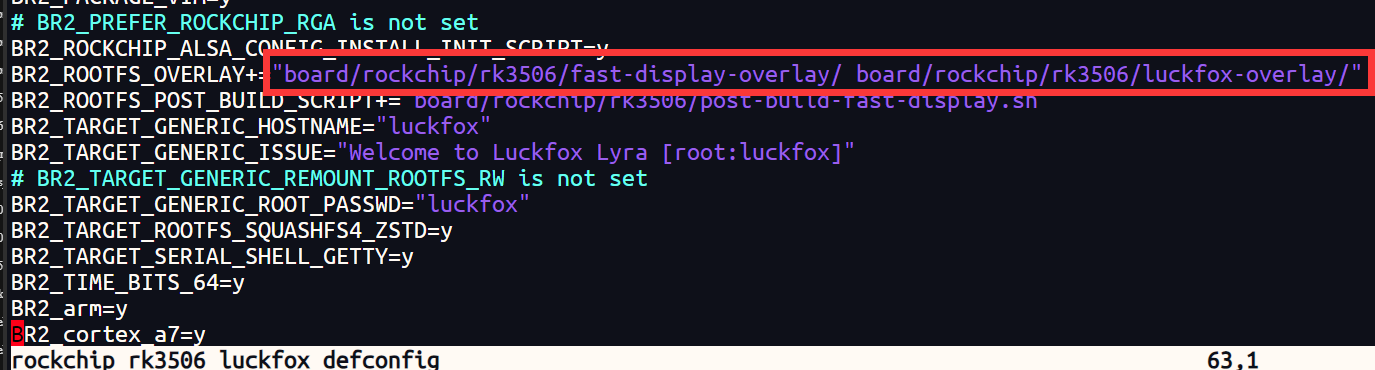
- 编译打包:
./build.sh firmware
4. 文件共享
虚拟机和 Windows 电脑之间文件传输可以使用 Samba 服务来实现文件共享,在 Windows 的网络邻居中,可以轻松访问虚拟机的文件系统,非常便捷。
4.1 Ubuntu 环境配置
下载和安装 Samba 。
sudo apt-get update
sudo apt-get install samba -y配置Samba服务。
sudo vim /etc/samba/smb.conf
#在文件末尾填入以下内容
[share]
comment = share folder
browseable = yes
path = /home/luckfox
create mask = 0700
directory mask = 0700
valid users = luckfox
force user = luckfox
force group = luckfox
public = yes
available = yes
writable = yes- 其中luckfox为主机名,根据自己实际主机名填写。
设置分享账户密码。
sudo smbpasswd -a luckfox查看虚拟机或主机的 IP 地址。
luckfox@luckfox:~/Luckfox-Pico/luckfox-pico$ ifconfig
enp0s3: flags=4163<UP,BROADCAST,RUNNING,MULTICAST> mtu 1500
inet 192.168.10.61 netmask 255.255.252.0 broadcast 192.168.11.255
inet6 fe80::814f:a51e:5f24:f0f7 prefixlen 64 scopeid 0x20<link>
ether 08:00:27:d2:60:b9 txqueuelen 1000 (Ethernet)
RX packets 699559 bytes 754875799 (754.8 MB)
RX errors 0 dropped 4 overruns 0 frame 0
TX packets 53024 bytes 3278048 (3.2 MB)
TX errors 0 dropped 0 overruns 0 carrier 0 collisions 0
lo: flags=73<UP,LOOPBACK,RUNNING> mtu 65536
inet 127.0.0.1 netmask 255.0.0.0
inet6 ::1 prefixlen 128 scopeid 0x10<host>
loop txqueuelen 1000 (Local Loopback)
RX packets 190 bytes 24144 (24.1 KB)
RX errors 0 dropped 0 overruns 0 frame 0
TX packets 190 bytes 24144 (24.1 KB)
TX errors 0 dropped 0 overruns 0 carrier 0 collisions 0
4.2 Windows 环境
- 在 Windows 地址栏输入(根据自己实际 IP 地址填写)。
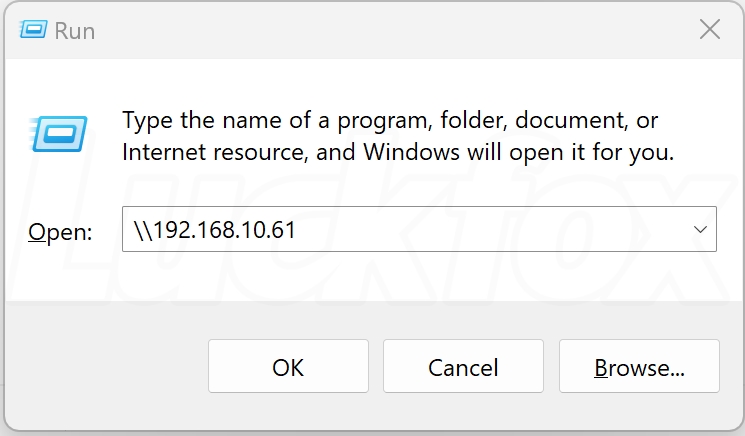
- 输入虚拟机账户密码默认都是 luckfox 。

- 成功登录虚拟机或主机。
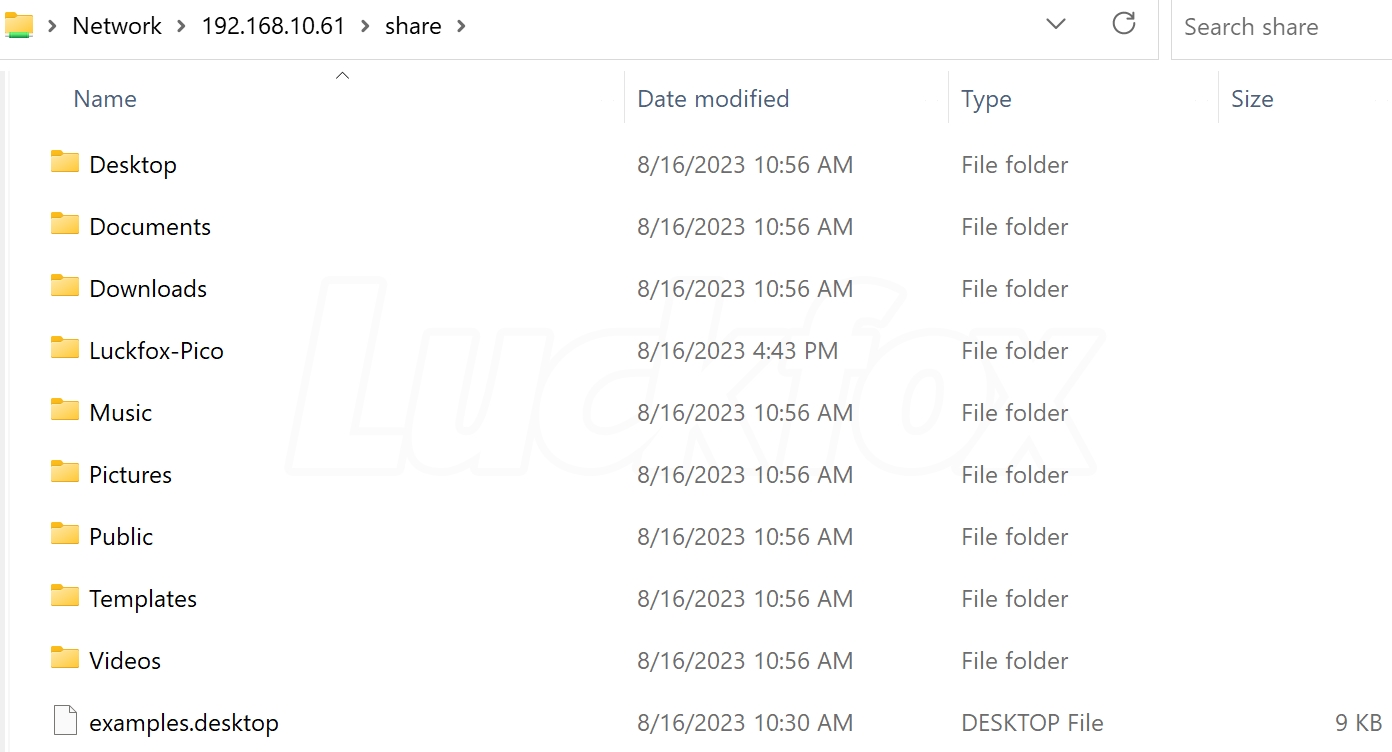
FAQ
使用 WSL2 编译出现环境变量的错误
Your PATH contains spaces, TABs, and/or newline (\n) characters This doesn't work. Fix yOu PATH,就需要过滤空格、制表符和换行符。export PATH=$(echo "$PATH" | tr -d ' \t\n')